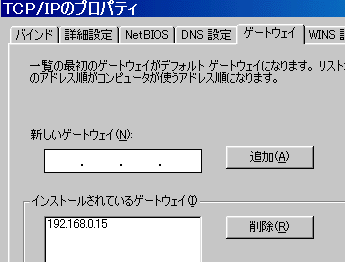nat enable yes |
gateway_enable="YES" |
127.0.0.1 localhost.foo.jp localhost 192.168.0.15 hoge.foo.jp hoge #サーバー側(FreeBSD側のIPアドレス) 192.168.0.15 hoge.foo.jp. #サーバー側(FreeBSD側のIPアドレス) 192.168.0.2 Celeron Celeron.foo.jp #クライアント側(windows)のマシンのIPアドレス |
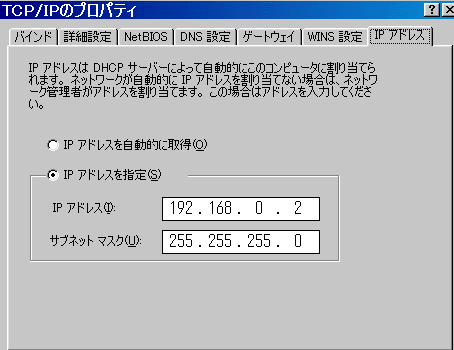
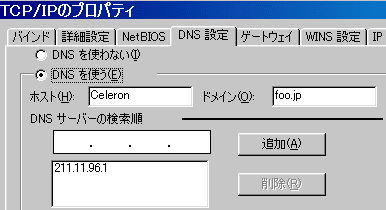
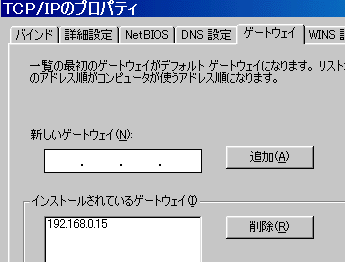
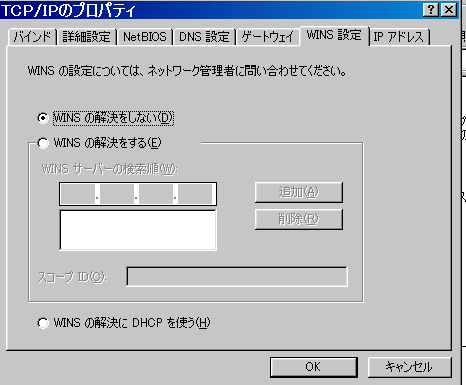
# Copyright (c) 1998 Microsoft Corp. # # This is a sample HOSTS file used by Microsoft TCP/IP stack for Windows98 # # This file contains the mappings of IP addresses to host names. Each # entry should be kept on an individual line. The IP address should # be placed in the first column followed by the corresponding host name. # The IP address and the host name should be separated by at least one # space. # # Additionally, comments (such as these) may be inserted on individual # lines or following the machine name denoted by a '#' symbol. # # For example: # # 102.54.94.97 rhino.acme.com # source server # 38.25.63.10 x.acme.com # x client host 127.0.0.1 localhost.foo.jp localhost 192.168.0.15 hoge.foo.jp hoge 192.168.0.15 hoge.foo.jp. 192.168.0.2 Celeron Celeron.foo.jp |
# # start of /etc/dhcpdb.pool # global:!snmk=255.255.255.0:tmof=32400: # # "global"というエントリで全体的な設定 # サブネットマスクは/24に # UTCとの差は9時間=32400秒 # internal:tblc=global:rout=192.168.0.15:dht1=500:dht2=850:\ :brda=192.168.0.255:\ :dnsv=211.11.96.1 203.139.160.103 127.0.0.1:dnsd=foo.jp: # # "internal"というエントリをつくる # 全体的な設定globalを参照する # rout=ルーティングアドレスはこの場合192.168.0.15に。 # dht1とdht2はよくわからない # brda=クライアントを接続しているネットのbroadcast address・・・linuxではIPマスカレード # dnsv=ネームサーバー(DNS)のアドレス。複数指定できます。 # dnsd=サーバのドメイン名。自分のサーバードメインに書き換えてください。 # # 以下にDHCPで割り当てるエントリを記載する # とりあえず、192.168.0.2〜192.168.0.10まで、DHCPが自由に割り当てられるような設定。 # 必要に応じて、変更してください。 2: :ipad=192.168.0.2:dfll=3600:maxl=7200:tblc=internal: 3: :ipad=192.168.0.3:dfll=3600:maxl=7200:tblc=internal: 4: :ipad=192.168.0.4:dfll=3600:maxl=7200:tblc=internal: 5: :ipad=192.168.0.5:dfll=3600:maxl=7200:tblc=internal: 6: :ipad=192.168.0.6:dfll=3600:maxl=7200:tblc=internal: 7: :ipad=192.168.0.7:dfll=3600:maxl=7200:tblc=internal: 8: :ipad=192.168.0.8:dfll=3600:maxl=7200:tblc=internal: 9: :ipad=192.168.0.9:dfll=3600:maxl=7200:tblc=internal: 10: :ipad=192.168.0.10:dfll=3600:maxl=7200:tblc=internal: # # end of/etc/dhcpdb.pool # |